(4) Formas predeterminadas
Photoshop posee una vasta galería de formas vectoriales prediseñadas. Además de las formas geométricas simples, tiene varias galerías de íconos y dibujos accesibles desde la barra de opciones de cualquiera de las herramientas de formas prediseñadas. En la figura 7 vemos la Barra de opciones de las formas vectoriales predeterminadas y, desplegados, algunos de los paneles disponible.
Al igual que los Pinceles, existe una comunidad de usuarios de internet que diseñan y distribuyen Formas vectoriales para Photoshop. Es muy fácil crear estas formas, cargarlas y exportarlas. Los archivos de formas tienen la extensión .csh.
Panel de opciones
Algunas de las opciones son las mismas que las de la herramienta Pluma, ya explicada. Las opciones propias de este conjunto de herramientas son:
1. Herramientas de formas predeterminadas.
2. Opciones de la herramienta seleccionada. Cada herramienta tiene su propio menú desplegable de opciones. A la herramienta Línea, por ejemplo, se le puede poner puntas de flecha en los extremos; en el caso del Polígono se puede definir la cantidad de lados, etc.
3. Acceso a la Galería de formas activa. En el conjunto de formas que viene por defecto trae muestras de las galerías de dibujos y formas disponibles. Estas formas se puede ampliar o reemplazar por otras. Desde esta ventana tenemos acceso a las galerías disponibles, son varias categorizadas por tema. En la figura vemos desplegadas dos.
4. Aplicación de Estilos gráficos a la forma. Despliega la galería de Estilos gráficos disponibles. Estos estilos gráficos los estudiaremos en el Capítulo 6: Capas.
5. Aplicación de Color a la forma. Despliega el Selector de color.
6. Opciones de visualización de la Galería de formas.
7. Opciones para modificar la composición de la Galería de formas activa. Restaurar formas… vuelve a la galería por defecto. Se puede, además, Cargar, Guardar y Sustituir formas.
8. Listado de las galerías de formas disponibles.
Crear una forma predeterminada
Para crear una forma vectorial predeterminada, y que quede guardada en la galería, se procede de este modo:
1. Con la Pluma o con combinaciones de otras formas predeterminadas se diseña una forma nueva.
2. Veremos que, como todo lo que esté dibujado con trazados, la forma nueva se guarda en el panel Trazados. Guardamos el trazado con la opción Guardar trazado del menú emergente de este panel.
3. Seleccionamos la forma en el panel Trazados y vamos al menú Edición > Definir forma personalizada.
4. Aparece la ventana Nombre de forma en el le damos un nombre. Aceptamos y la forma personalizada aparecerá en la galería de formas disponibles.
Video 1:
Creación de una forma personalizada
© Glyptodon Publishing Company - All rights reserved |
|
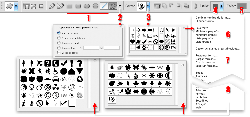 Figura 7:
Figura 7: